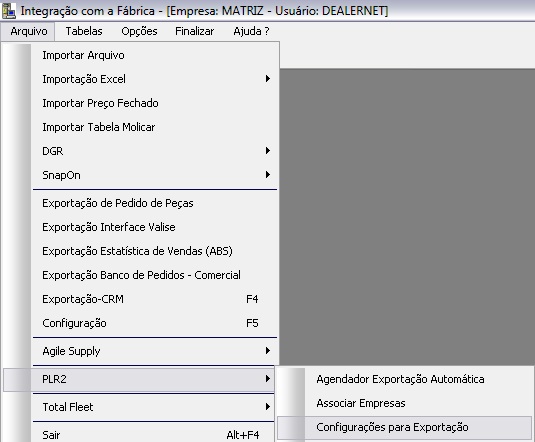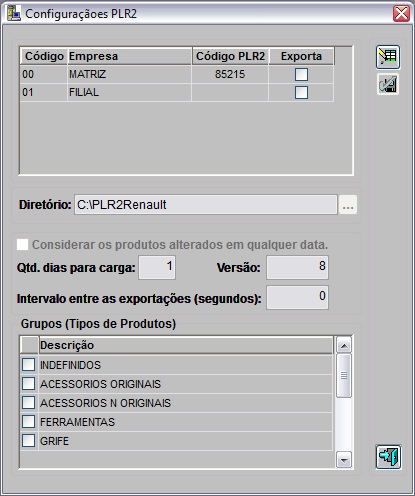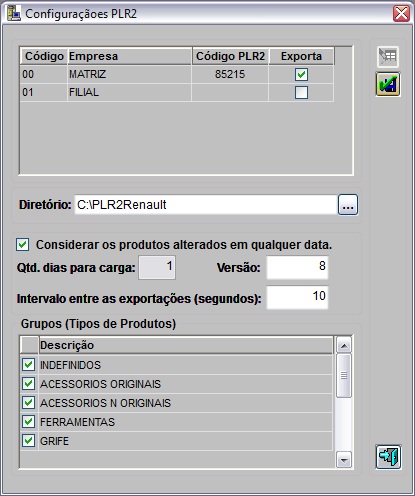De Dealernet Wiki | Portal de Soluçăo, Notas Técnicas, Versőes e Treinamentos da Açăo Informática
MĂDULO INTEGRAĂĂO FĂBRICA
1. No menu principal, clique Arquivo, PLR2 e ConfiguraçÔes para Exportação;
A configuração das empresas define os estoques virtuais para anĂĄlise. O sistema agrupa os estoques por CĂłdigo PLR2, lendo os produtos das lojas envolvidas como se fosse um estoque Ășnico.
2. Na janela ConfiguraçÔes PLR2 clique no botão Alterar;
Nota:
-
O sistema considera na exportação apenas as empresas que pertencem ao grupo em que o usuårio estå logado. Por isto, verifique o Grupo da empresa, no Cadastro de Empresas.
3. Em seguida informe CĂłdigo PLR2;
4. Selecione a opção Exporta para definir a empresa a ser exportada;
Nota:
-
Caso a opção "Considerar os produtos alterados em qualquer data" esteja marcada, todos os produtos serão considerados na exportação da Carga Inicial.
Se a opção NĂO estiver marcada, deve-se informar:
- Qtd dias para carga quantidade de dias para anĂĄlise dos produtos que foram alterados ou criados.
- Versão informação referente ao PLR2. Padrão atual: 1.
- Intervalo entre as exportaçÔes (segundos) esse intervalo define a frequĂȘncia em que acontece a verificação se existem exportaçÔes a serem feitas.
- Grupos (Tipos de Produtos) é necessårio marcar os tipos de produtos que deseja que sejam agrupadas as informaçÔes. Serå feita uma anålise individual de cada tipo selecionado.
5. No campo Grupos (Tipos de Produtos) selecione descrição dos tipos de produtos a ser exportados;
Notas:
- O diretĂłrio Ă© de preenchimento obrigatĂłrio. Se nĂŁo for preenchido, o sistema emite mensagem "DiretĂłrio: Preenchimento ObrigatĂłrio".
- Quantidade de dias Ă© de preenchimento obrigatĂłrio. Se nĂŁo for preenchido, o sistema mensagem "Ă necessĂĄrio preencher a quantidade de dias!".
6. Clique Confirma.